Bild einfügen
Statt einen Link, welcher auf eine Website oder eine Datei verweist, können Sie auch ein Bild in den Inhalt einfügen. Es wird auf dem Server ein Bild ausgewählt oder erst hochgeladen.
1. |
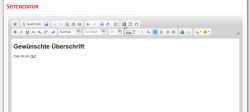 |
Klicken Sie auf das Bild-Symbol. |
2. |
 |
Ein Pop-Up-Menü erscheint. Klicken Sie jetzt auf "Server durchsuchen". |
3. |
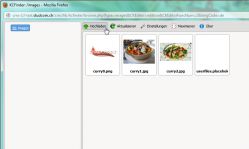 |
Nun können Sie ein bereits vorhandenes Bild vom Server anwählen oder eine Bilddatei von Ihrem Computer hochladen. Um ein Bild von Ihrem Computer hochzuladen, klicken Sie auf "Hochladen". |
4. |
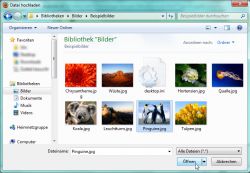 |
Wählen Sie das Bild auf Ihrem Computer aus, welches Sie hochladen möchten und klicken Sie auf "Öffnen". |
5. |
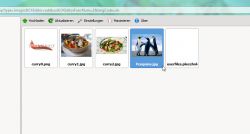 |
Das Bild wird zum Server gesendet und Sie sehen es nun in der Bilderübersicht. Doppelklicken Sie auf das Bild um es auszuwählen. |
6. |
 |
Nun können Sie noch Anpassungen am Bild machen. Definieren Sie z.B. die Bildmasse. Am besten funktioniert dies, wenn die Bilddatei vor dem Upload mit den Massen abgespeichert wird, mit welchen das Bild auch auf der Website dargestellt werden soll. Somit vermeiden Sie ungewollte Verzerrungs- oder Rasterungseffekte. Drücken Sie auf "OK" und speichern Sie die Änderungen ab. |
7. |
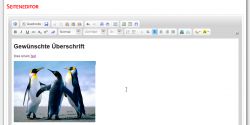 |
Ihr eingefügtes Bild erscheint auf der Seite. |






